[セルの書式設定]ダイアログ−[表示形式]タブ−[分類]欄で「数値」を選択して、[負の数の表示形式]欄で「▲1234」を選択すれば、マイナス記号を「-」ではなく「▲」にできることをご紹介しました。
この操作をご存知の方から、
「マイナスの三角記号の位置を揃えたいのですが・・・?」
「△や▲の縦位置を揃えるにはどうしたらいいのでしょうか?」
といったご質問をいただくことがあります。
[負の数の表示形式]欄で「▲1234」を選択した場合、桁の異なるマイナスの数値が上下に並んでいるときに「▲」の縦位置が下図のようにバラバラになります。
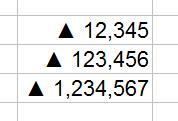
これを下図のように「▲」の縦位置が揃った状態にしたいというのがご質問の主旨です。
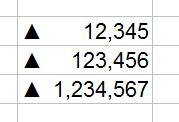
マイナス三角記号を先頭に表示したいセルで右クリック
↓
表示されたショートカットメニューから[セルの書式設定]をクリック
↓
[セルの書式設定]ダイアログ−[表示形式]タブをクリック
↓
[分類]欄−[ユーザー定義]をクリック
↓
[種類]欄に「#,##0;"▲"* #,##0」と入力
↓
[セルの書式設定]ダイアログ−[OK]ボタンをクリック
上記の書式設定を行ったセルでは、「▲」がセルの先頭に表示され、結果的に縦位置が揃うというわけです。
「#,##0;"▲"* #,##0」の「;」(セミコロン)の後ろ「"▲"* #,##0」が負の数値をどう表示するかを設定している部分です。
ポイントは
「#,##0」の前の
「"▲"* 」の、特に
「* 」(アスタリスクと半角スペース)です。
「*」は繰り返しを指定するための記号で、「*」の直後の文字(今回の例では半角スペース)を、セルの幅が満たされるまで繰り返し表示してくれます。
「*」の直後に半角スペースが入力されているので、セルの幅が広がれば「▲」と数字の間のスペースが拡がって表示されるのです。そのために「▲」の縦位置が揃うわけです。
▼サンプルファイル(003279.xls 36KByte)ダウンロード
サンプルファイルのA7:A9セルには上記の書式設定が行ってありますので、[セルの書式設定]ダイアログ−[表示形式]タブの状態などをご確認ください。
- Newer:×割註、○割注
- Older:日付データをテキスト・文字列データに変換したい−TEXT関数
Home » Excel(エクセル)の使い方-セルの書式設定 » 数値の表示形式 » マイナス三角記号の縦位置を揃える−#,##0;"▲"* #,##0














